怎样利用Word制作印章
1、电脑上点击打开Word软件

2、点击菜单“插入”,接着点击“形状”

3、点击“椭圆”,接着在Word页面按住鼠标左键画一个椭圆
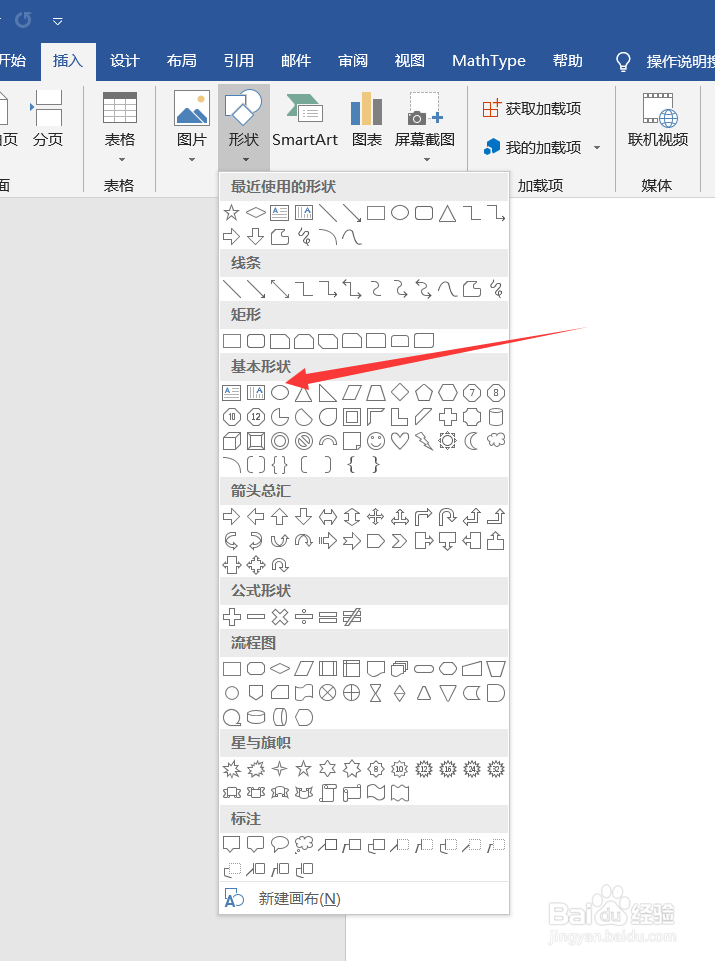
4、点击选中椭圆,调整椭圆的形状为一个圆形

5、在格式菜单中找到“形状填充”,选择“无填充”

6、找到“形状轮廓”点击打开,点击选择“红色”

7、接着点击菜单“插入”,点击“艺术字”,接着点击第一种艺术字

8、输入印章的内容,点击“文本效果”,点击“abc转换”,接着点击“拱形”
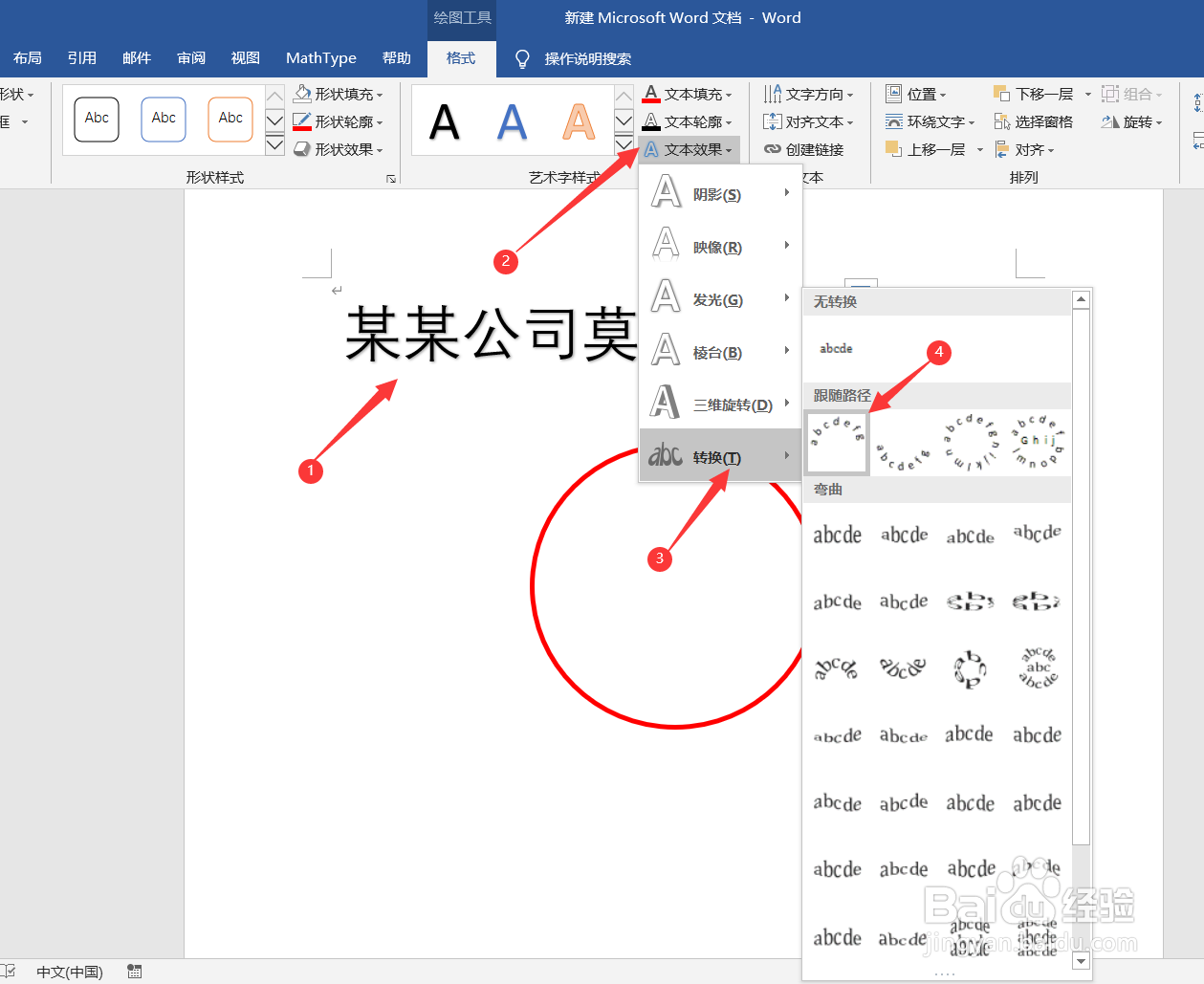
9、调整文字形状和之前插入的圆形大小想匹配,并将文本填充改为红色

10、接着点击菜单“插入”,点击“形状”,接着点击“五角星”
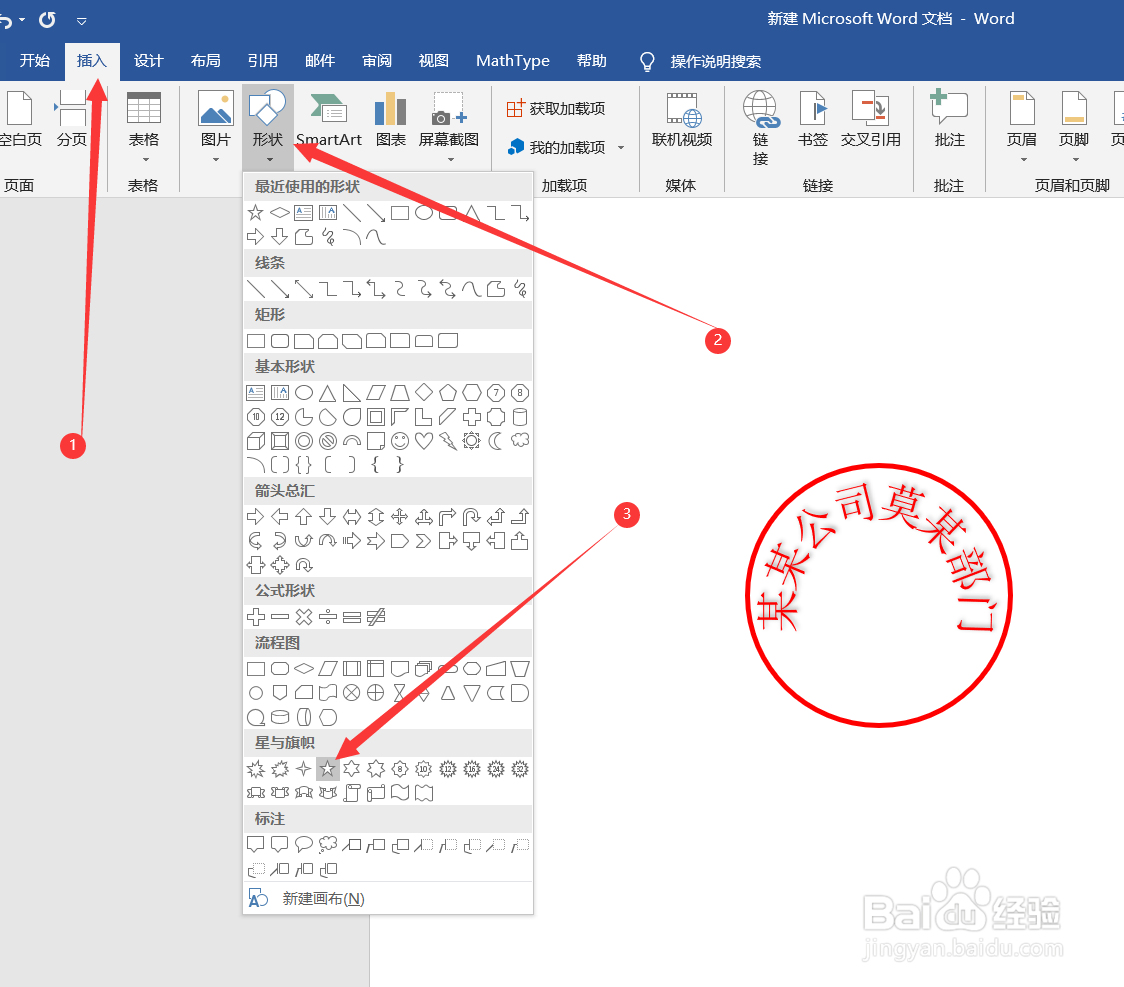
11、按住左键画出一个五角星,设置五角星的“形状轮廓”为“无轮廓”,设置“ 形状填充”为“红色”

12、将五角星放入之前画出的圆中,选中左右的图形、文本,右键点击,点击“组合”即可制作好一个电子印章


声明:本网站引用、摘录或转载内容仅供网站访问者交流或参考,不代表本站立场,如存在版权或非法内容,请联系站长删除,联系邮箱:site.kefu@qq.com。
阅读量:37
阅读量:168
阅读量:43
阅读量:136
阅读量:25